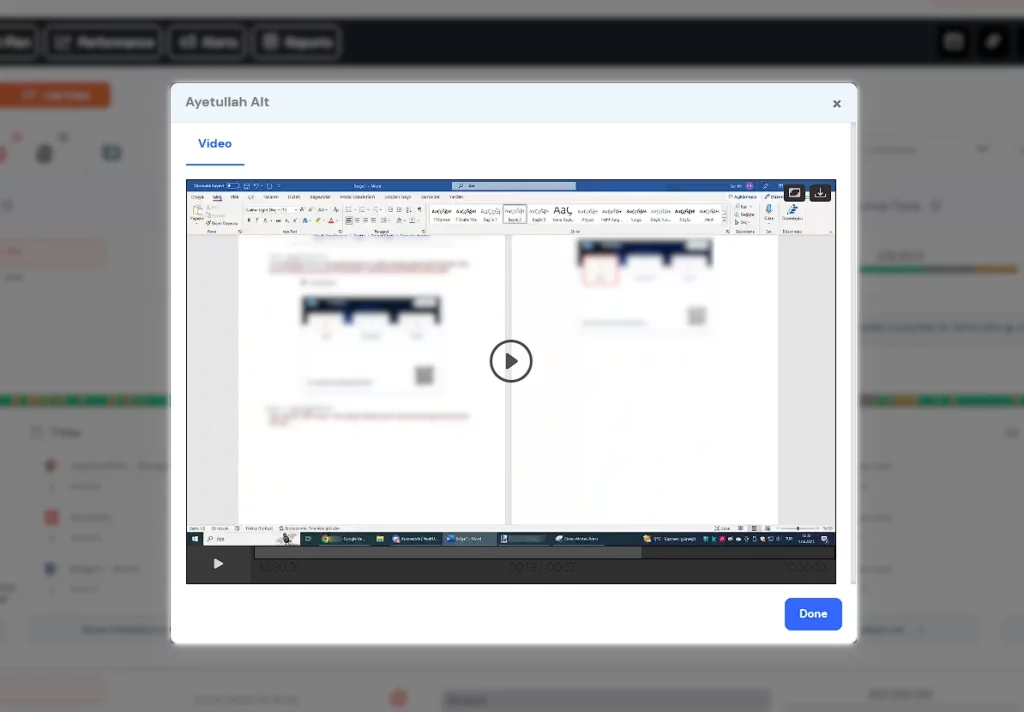वॉल्ट डैशबोर्ड
-> ट्रैकिंग एप्लिकेशन
-> स्टाफ विवरण -> टाइम बार
चरण 1 – वॉल्ट डैशबोर्ड #
वॉल्ट ऐप में, स्टाफ सत्र की स्क्रीन रिकॉर्डिंग देखने के लिए वॉल्ट डैशबोर्ड पर जाएं। फिर ऊपरी दाईं स्थिति में 'ट्रैकिंग एप्लिकेशन ![]() ' बटन पर क्लिक करके परवॉच इंटरफ़ेस तक पहुंचें।
' बटन पर क्लिक करके परवॉच इंटरफ़ेस तक पहुंचें।
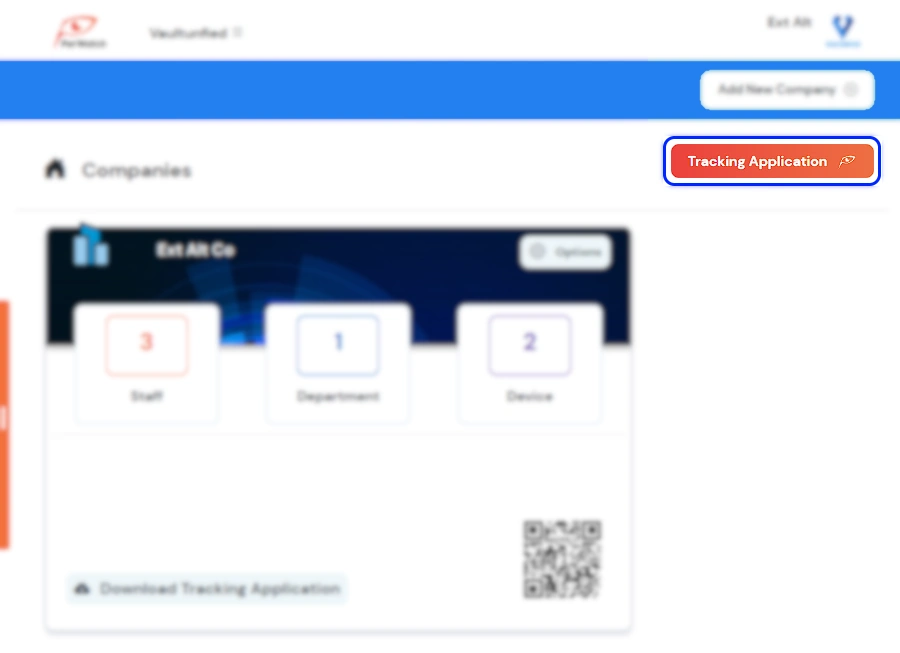
चरण 2 – Perwatch हब #
Perwatch Hub स्क्रीन पर, उन कर्मियों को ढूंढें जिनकी स्क्रीन रिकॉर्डिंग आप देखना चाहते हैं और पंक्ति के दाईं ओर स्टाफ डिटेल बटन पर क्लिक करें। (तीन डॉट्स बटन)
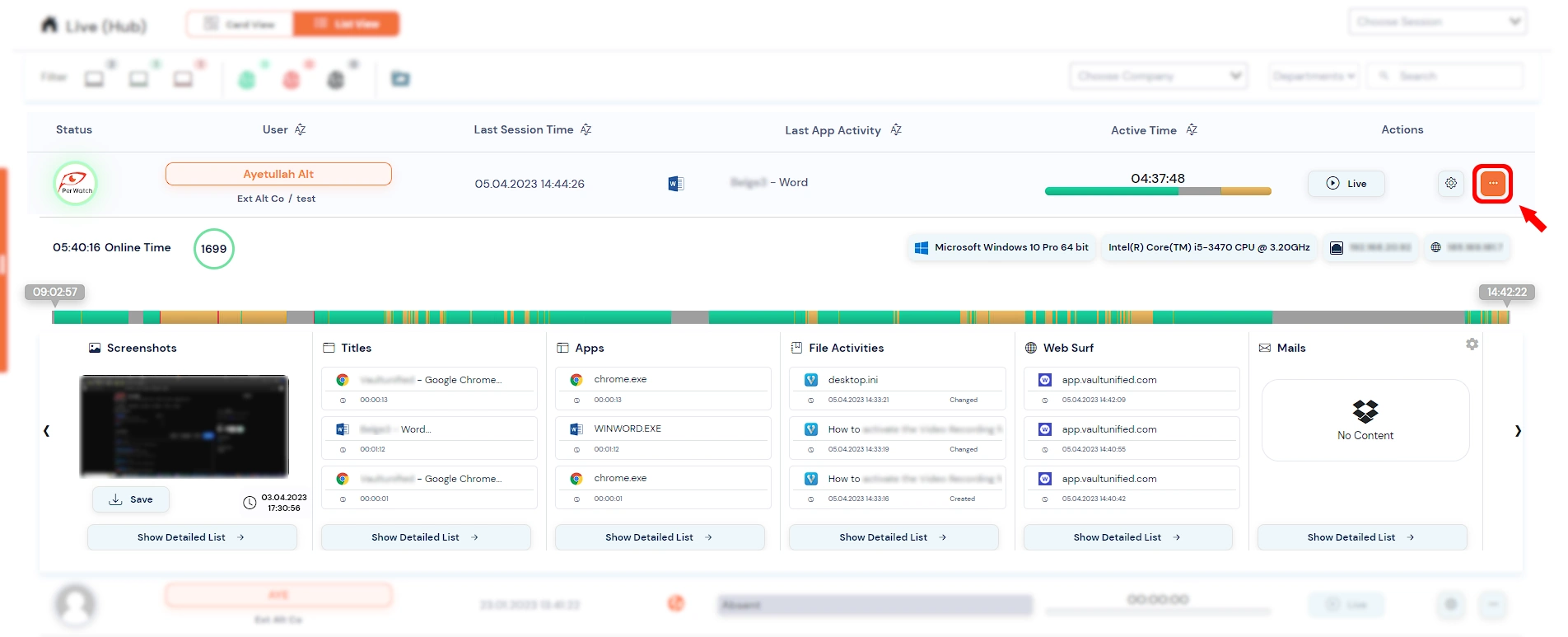
चरण 3 – स्टाफ विवरण #
हिंडोला मेनू में टाइम बार ढूंढें जो खुलता है और उस ईवेंट रेंज पर क्लिक करें जिसे आप स्क्रीन रिकॉर्डिंग देखना चाहते हैं।
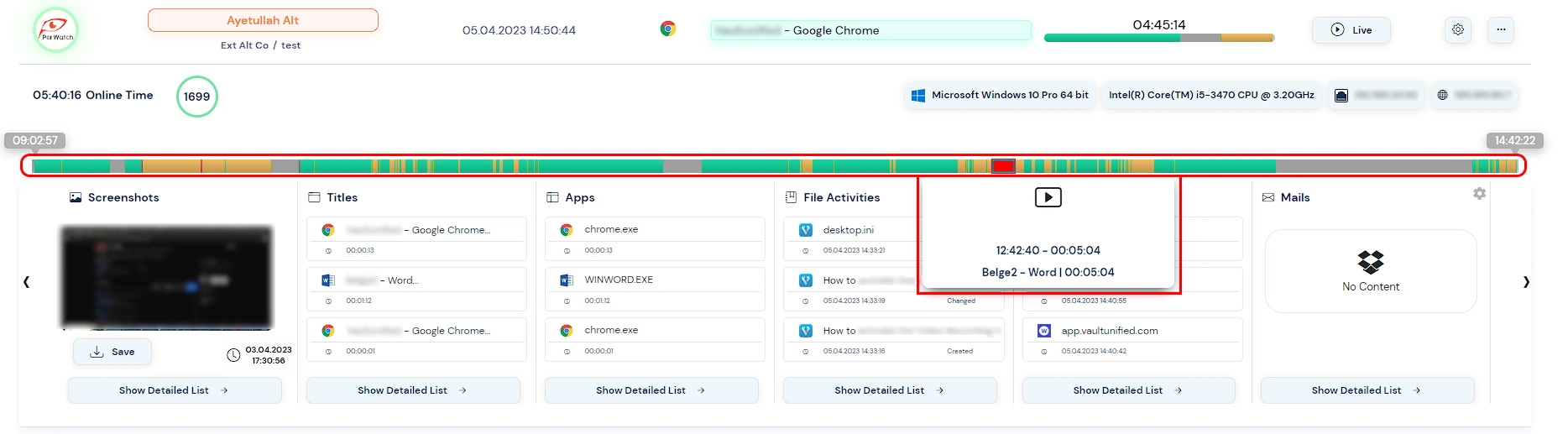
चरण 4 – प्ले स्क्रीन रिकॉर्डिंग वीडियो #
आप पॉप-अप विंडो में प्ले बटन पर क्लिक करके स्क्रीन रिकॉर्डिंग वीडियो देख सकते हैं।